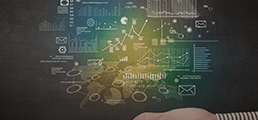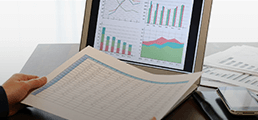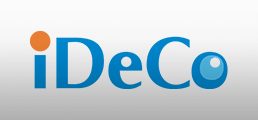インターネットバンキング
個人の方向け
インターネットバンキング
個人事業主・法人の方向け
インターネットバンキング
-
-
お客さまの大切な資金づくりや資金運用に、お役立ていただける商品をご用意しています。
-
個人の方向け
インターネットバンキングお近くの宮崎太陽銀行を探す
- ためる・ふやす
- そなえる
- かりる
- 便利なサービス
- ライフプランガイド
-
-
-
創業支援や業務効率化など、お客さまの事業ステージに合わせた
さまざなサービスをご用意しております。 -
個人事業主・法人の方向け
インターネットバンキング電子記録債権サービス
-
ニーズに合わせた最適な支援
-
経理業務の効率化
-
-
-
これまでの宮崎太陽銀行のあゆみと、これから目指す姿について紹介します。
-
-
お近くの宮崎太陽銀行を探す
-
-
-
-
地域の皆さまに信頼され、愛される銀行を目指してまいります。
-
-
お近くの宮崎太陽銀行を探す
-
-
ワンタイムパスワードについて
ワンタイムパスワードとは…
インターネットバンキングサービスへログインする際、従来の本人認証情報(ログインID・ログインパスワード)に加え、ワンタイムパスワードを使用すると、より厳格に本人確認を行うことが可能となります。
ワンタイムパスワードはスマートフォンまたは携帯電話にダウンロードした「トークンアプリ」で生成・表示される1回限り有効なパスワードで、1分ごとにパスワードが更新されるためパスワード情報漏洩や不正アクセス等から発生する不正利用への対策として有効となります。
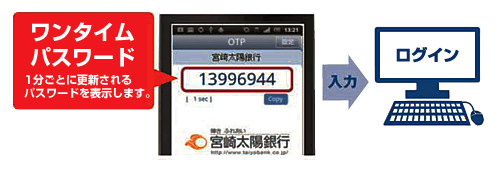
対象となるお客様
インターネットバンキングサービスをご利用のお客様
- ※「インターネットバンキング(パソコン)」をご利用のお客様は、サービス画面上で利用申請の操作が必要です。
- ※「インターネットバンキング(スマートフォン)」をご利用のお客様は、「ワンタイムパスワード」の利用が必須となっています。
ご利用方法
お客様ご自身で以下の操作を行っていただくことにより、ご利用いただけます。
- ※書面によるお申込み手続きは不要です
パソコンでのご利用方法
- STEP 1トークン発行
-

「宮崎太陽ダイレクト」インターネットバンキングサービスにログインし、【ワンタイムパスワード申請】→【トークン発行処理】よりトークン発行を行います。
- STEP 2トークンアプリダウンロード
-

携帯電話またはスマートフォンのメール上のURLからトークンアプリをダウンロードします。
※迷惑メール対策の設定をされている場合は、トークン発行メール(ドメイン:「@otp-auth.net」)が受信できるように設定してください。
- STEP 3ワンタイムパスワード利用開始
-

「宮崎太陽ダイレクト」インターネットバンキングサービスにログインし、【ワンタイムパスワード申請】→【ワンタイムパスワード利用開始処理】よりワンタイムパスワード利用開始を行います。
- STEP 4ログイン
-

インターネットバンキングサービスへの次回ログインから、ワンタイムパスワードの入力が必要となります。
スマートフォンでのご利用方法
初期設定
『宮崎太陽ダイレクト』を初めて利用される方もしくはログインID未取得の方は、下記の初期登録操作から行ってください。
- STEP 1宮崎太陽銀行WEBサイトへアクセス
-
URL https://www.taiyobank.co.jp/にアクセスします。
- STEP 2ログインID取得
-
ログインID(本人認証番号)を設定します。
- STEP 3お客様情報登録
-
「メールアドレス」、「連絡先電話番号」、「1日あたりの振込・振替限度額」を登録します。
ワンタイムパスワード設定
上記の初期登録を完了された方もしくはすでにサービスをご利用の方でワンタイムパスワードを設定されていない方は、下記のワンタイムパスワード設定の操作を行ってください。設定後、サービス画面にログインできます。
※スマートフォンでワンタイムパスワードの利用を開始されると、パソコンからのログイン時にもワンタイムパスワードが必須となります。
- STEP 4ワンタイムパスワード設定
-
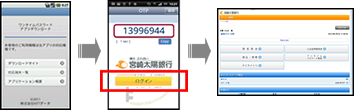
- STEP 5サービス画面ログイン
サービス画面ログイン
ワンタイムパスワード設定が完了している方は、下記操作にてログインしてください。
用語のご説明
- 1.トークン
- ワンタイムパスワードを生成・表示する機能
- 2.トークンアプリ
- ワンタイムパスワードを生成・表示するプログラム
- 3.トークン発行
- 携帯電話またはスマートフォンにトークンとして利用するためのプログラム(トークンアプリ)を設定(ダウンロード)すること
- 1.トークン
- ワンタイムパスワードを生成・表示する機能
- 2.トークンアプリ
- ワンタイムパスワードを生成・表示するプログラム
- 3.トークン発行
- 携帯電話またはスマートフォンにトークンとして利用するためのプログラム(トークンアプリ)を設定(ダウンロード)すること
スマートフォンもしくは携帯電話の機種を変更される場合のお手続きについて
-
1.携帯電話もしくはスマートフォンの機種変更を行う前に「宮崎太陽ダイレクト」インターネットバンキングサービスにログインし、【ワンタイムパスワード利用解除】を行ってください。
-
2.ワンタイムパスワードの利用再開には、「トークン発行」(「利用開始登録」を含む)の操作が再度必要です。なお、解除後に「トークン発行」が操作可能となるのは、利用解除の実施時間により下記のとおりとなります。※多少時間が遅れる場合もありますので、ご了承ください。
- ■08:10~20:50に利用解除を実施した場合
利用解除実施後20分後以降に操作ができます。 - ■20:50~23:59に利用解除を実施した場合
24:00以降に操作ができます。 - ■00:00~08:10に利用解除を実施した場合
08:10以降に操作ができます。
- ■08:10~20:50に利用解除を実施した場合
- 3.利用解除の操作を行わず機種変更された場合は、「本人確認情報初期化申請書」でのワンタイムパスワード利用解除の手続きが必要となります。
手続きについては、本支店窓口またはEBサポートセンターまでお問い合わせください。
※スマートフォン、携帯電話の故障等による端末初期化を実施された場合も同様の手続きが必要となります。
ワンタイムパスワードご利用に関するご留意事項
- 1.ワンタイムパスワードのご利用停止
ワンタイムパスワードを一定回数連続して誤入力された場合は、インターネットバンキングサービスにログインできなくなります。
サービスのご利用を再開される場合は、「本人確認情報初期化申請書」をご提出いただきます。手続きについては、本支店窓口またはEBサポートセンターまでお問い合わせください。 - 2.パソコンでのワンタイムパスワード利用解除におけるご注意
パソコンでワンタイムパスワード利用解除を行うと、スマートフォンからインターネットバンキングサービスにログインできなくなります。(スマートフォンではワンタイムパスワード利用が必須です。)ワンタイムパスワードの利用再開には、「トークン発行」(「利用開始登録」を含む)の操作が再度必要です。なお、解除後に「トークン発行」が操作可能となるのは、利用解除の実施時間により異なりますので、ご注意ください。操作可能となる時間については、上記【スマートフォンもしくは携帯電話の機種を変更される場合のお手続きについて】の【2.】で記載しております時間をご確認ください。 - 3.ワンタイムパスワードの有効期限
ワンタイムパスワード画面上に有効期限を表示しております。
有効期限の30日前から画面上に更新の案内が表示されますので、期限更新の操作を行ってください。